电脑开不了机使用U盘重装win7系统
 发布于2024-11-22 阅读(0)
发布于2024-11-22 阅读(0)
扫一扫,手机访问
我们在使用win7操作系统的时候,有些情况下可能在使用过程中会出现电脑无法正常开机以及无法开机的情况,这时候就要用u盘来给系统重装系统才可以解决了。
电脑开不了机如何使用U盘重装win7系统
1、首先我们需要另一台能使用的电脑,插入u盘。

2、然后下载并打开浆果一键装机软件,进入“u盘启动”功能。
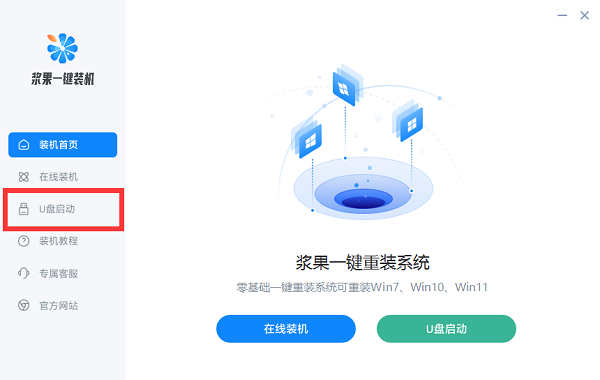
3、进入后,点击“制作启动u盘”
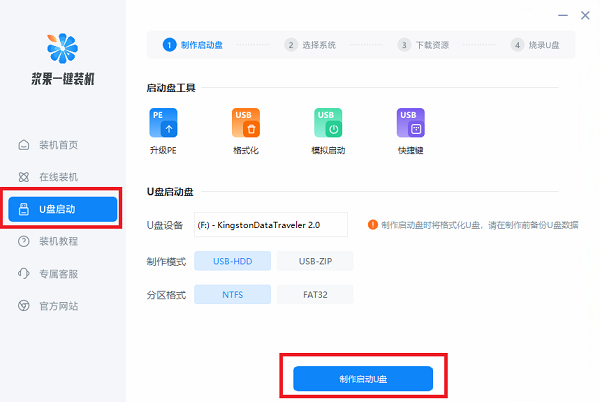
4、随后选择你要重装的win7系统版本。
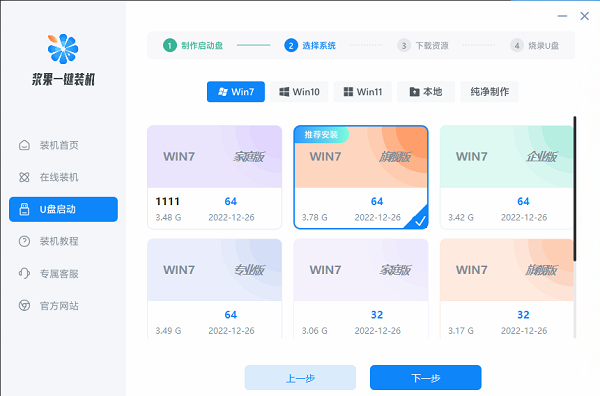
5、接下去只要等待软件下载资源,下载好后进入下一步。
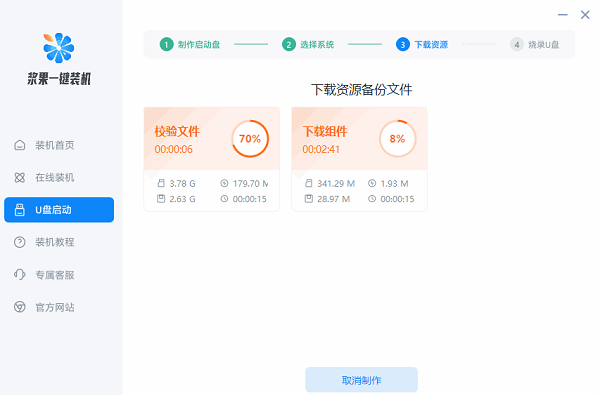
6、再等待软件烧录u盘,烧录完成后可以打开快捷键大全查看自己电脑对应的热键方便等下使用。
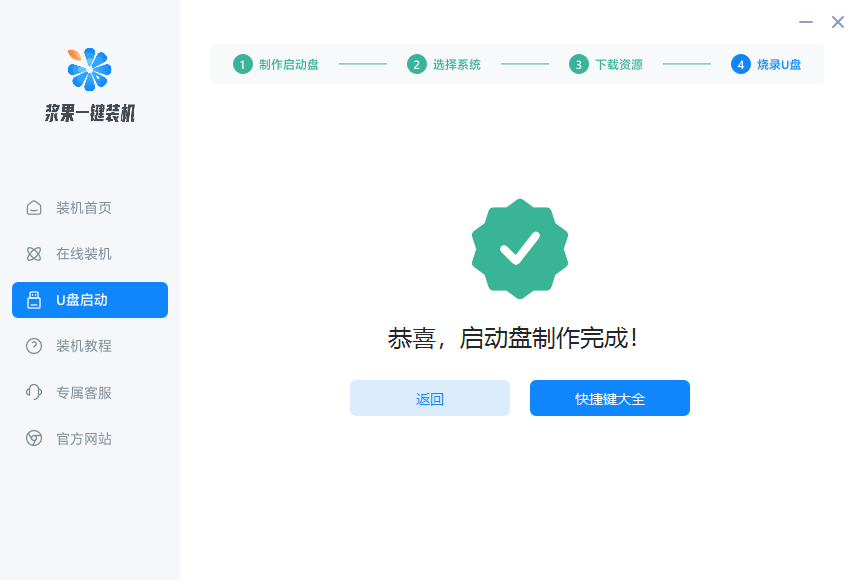
7、查看好之后重启电脑,在logo界面按下热键,再选择我们的u盘启动系统。
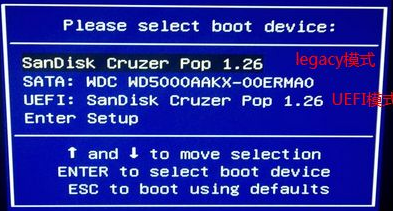
8、最后选择第一项进入pe系统,进入后运行该程序就能用u盘重装了。
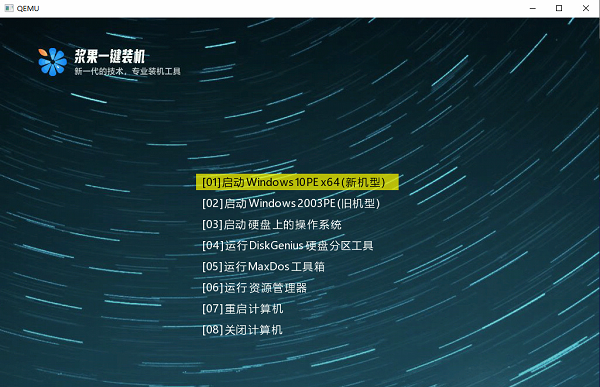
U盘重装win7即是把U盘制作成带有启动功能的U盘,也就是把U盘变成了光驱。
制作方法都很简单的,基本都是一键制作,下载系统时选择ISO格式的文件,完成下载后存入U盘。

本文转载于:https://m.somode.com/jiaocheng/4095.html 如有侵犯,请联系admin@zhengruan.com删除
产品推荐
-

售后无忧
立即购买>- DAEMON Tools Lite 10【序列号终身授权 + 中文版 + Win】
-
¥150.00
office旗舰店
-

售后无忧
立即购买>- DAEMON Tools Ultra 5【序列号终身授权 + 中文版 + Win】
-
¥198.00
office旗舰店
-

售后无忧
立即购买>- DAEMON Tools Pro 8【序列号终身授权 + 中文版 + Win】
-
¥189.00
office旗舰店
-

售后无忧
立即购买>- CorelDRAW X8 简体中文【标准版 + Win】
-
¥1788.00
office旗舰店
-
 正版软件
正版软件
- 下载高级技术Win7纯净版
- 深度技术win7纯净版下载的安装教程一般来说分为几种,最常见的一般是U盘和硬盘,今天小编教大家如何使用光盘安装,深度技术win7是最具知名度的系统之一,非常适合新手安装使用,具体的下载安装教程下面一起来看看吧。深度技术win7纯净版下载1、首先我们进入本站官网,点击上方“Windows7”板块。2、点击“深度技术”。3、主版面上就是纯净版的win764位系统,如果想要32位可以在下面找;找到后点击下载,将系统下载到本地。4、点击本地下载,安装到除了C盘之外的其他系统盘。5、下载好之后点击解压。6、下载好之
- 13分钟前 win 纯净版下载 深度技术 0
-
 正版软件
正版软件
- 即将到来的2020年将无法启动win7
- 自2020年1月14日开始,微软宣布正式停止对win7系统的支持,那么以后将不会对win7系统进行安全修复和更新。而继续使用win7系统将会极大的增加病毒和恶意软件攻击的风险,但是,虽然不能启用,对于个人用户来说使用还是可以的,下载一个杀毒软件保护就OK了,具体的一起来看看吧。2020年win7将不能启动升级win102020年1月14日消息,微软给出的公告称,从2020年1月14日开始停止支持Windows7操作系统,这意味着该公司不会再向数百万台电脑发布任何软件更新,包括可以防止网络攻击的软件补丁。虽
- 23分钟前 win 启动 0
-
 正版软件
正版软件
- win10 LTSC版本的概述和优势解析
- 在win10众多版本中,各位用户不知道该如何选择,win10ltsc版本也是各位用户比较想具体了解的,想要知道win10ltsc版本到底好不好,下面是小编整理了一下些相关内容,一起来看一看吧~win10ltsc版基本信息介绍:答:相对其他版本是较好的。1、LTSC版:该版本是微软公自司面向企业级用户提供的版本,中文名称叫做长期支持版原名叫做LTSB版。该版本不需要长期进行更新,并且精简了很多不必要的功能。2、版本占存小,能够让老电脑都可以下载使用。3、对于老旧电脑追求稳定的用户来说,该版本是非常的合适。w
- 33分钟前 win LTSC版 基本信息 优点介绍 0
-
 正版软件
正版软件
- 教你如何自定义分辨率在win11上
- 很多朋友在对自己的系统设置分辨率的时候,发现待选列表中没有想要的分辨率,这时候其实我们可以通过显卡控制面板的中的win11自定义分辨率功能来自定义分辨率,下面一起来学习一下吧。win11自定义分辨率:1、首先,在控制面板中打开“NVIDIA控制面板”2、点击左边显示,进入其中的“更改分辨率”3、然后点击右边的“自定义”,如图所示。4、接着在其中勾选“启用显示器未显示的分辨率”再打开“创建自定义分辨率”5、在其中可以设置你的自定义分辨率,如图所示。6、设置完成后点击“应用”可以测试是否可用,测试完成点击“是
- 48分钟前 教程 win 自定义分辨率 0
-
 正版软件
正版软件
- 如何解决win11任务管理器无法刷新的卡死问题
- 进入win11的任务管理器操作的时候,很多网友出现了卡死不刷新的问题,这个时候大家其实可以通过cmd来进行解决,具体的操作步骤就在下面,可以来一起了解一下了。win11任务管理器卡死不刷新怎么办:方法一:1、首先按下快捷键“win+r”打开运行,输入cmd。2、之后在里面输入:regdeleteHKCU\SOFTWARE\Microsoft\Windows\CurrentVersion\IrisService/f&&shutdown-r-t0回车即可搞定。方法二:1、首先按下快捷键“win
- 1小时前 04:20 win 任务管理器 解决 卡死 不刷新 0
最新发布
-
 1
1
- KeyShot支持的文件格式一览
- 1624天前
-
 2
2
- 优动漫PAINT试用版和完整版区别介绍
- 1664天前
-
 3
3
- CDR高版本转换为低版本
- 1809天前
-
 4
4
- 优动漫导入ps图层的方法教程
- 1664天前
-
 5
5
- ZBrush雕刻衣服以及调整方法教程
- 1660天前
-
 6
6
- 修改Xshell默认存储路径的方法教程
- 1676天前
-
 7
7
- Overture设置一个音轨两个声部的操作教程
- 1654天前
-
 8
8
- PhotoZoom Pro功能和系统要求简介
- 1830天前
-
 9
9
- 优动漫平行尺的调整操作方法
- 1661天前
相关推荐
热门关注
-

- Xshell 6 简体中文
- ¥899.00-¥1149.00
-

- DaVinci Resolve Studio 16 简体中文
- ¥2550.00-¥2550.00
-

- Camtasia 2019 简体中文
- ¥689.00-¥689.00
-

- Luminar 3 简体中文
- ¥288.00-¥288.00
-

- Apowersoft 录屏王 简体中文
- ¥129.00-¥339.00